Hướng dẫn cách ghi âm cuộc gọi Samsung nhanh, đơn giản nhất
Cách ghi âm cuộc gọi Samsung là tính năng được nhiều người dùng quan tâm khi muốn lưu lại nội dung trò chuyện quan trọng để tiện xem lại sau này. Với điện thoại Samsung, bạn có thể dễ dàng thực hiện thao tác này chỉ với vài bước đơn giản. Bài viết dưới đây sẽ cung cấp hướng dẫn ghi âm điện thoại Samsung chi tiết và cách lưu ghi âm Samsung để bạn quản lý file thuận tiện nhất.
Các cách ghi âm cuộc gọi Samsung chi tiết nhất
Dưới đây là hướng dẫn một số cách thu âm cuộc gọi trên Samsung được nhiều người dùng. Nhìn chung, các cách này đều được thực hiện khá đơn giản nên sẽ không mất nhiều thời gian. Xem ngay để dễ dàng ghi âm được cuộc gọi trên điện thoại Samsung của bạn nhé.
Cách ghi âm cuộc gọi Samsung bằng tính năng mặc định
Để bật ghi âm cuộc gọi trên điện thoại Samsung, bạn có thể thực hiện theo hướng dẫn nhanh sau đây: Mở ứng dụng Điện thoại và gọi đi > Nhấn Ghi để bắt đầu ghi âm > Nhấn Dừng ghi âm để kết thúc và lưu lại:
Xem hướng dẫn chi tiết
- Bước 1: Trước tiên, bạn hãy mở điện thoại và thực hiện cuộc gọi đến người dùng khác như bình thường.
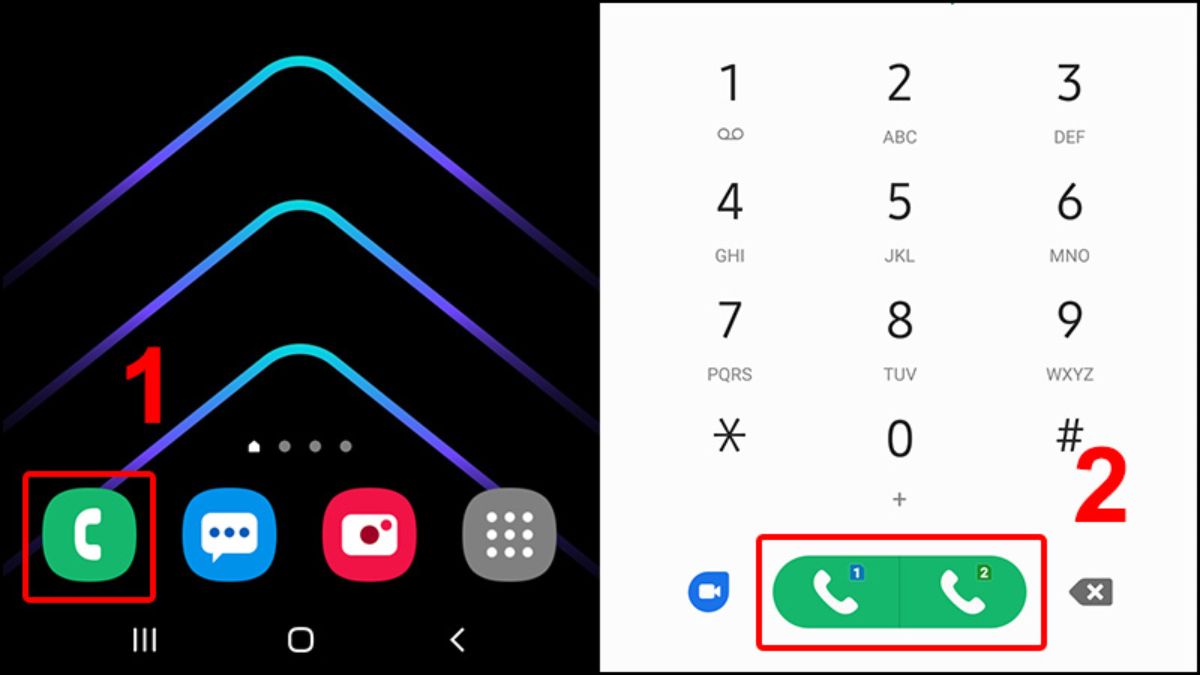
- Bước 2: Đến khi người bên đầu dây bên kia nhấc máy, bạn nhấn vào nút ghi âm hiển thị trên màn hình.
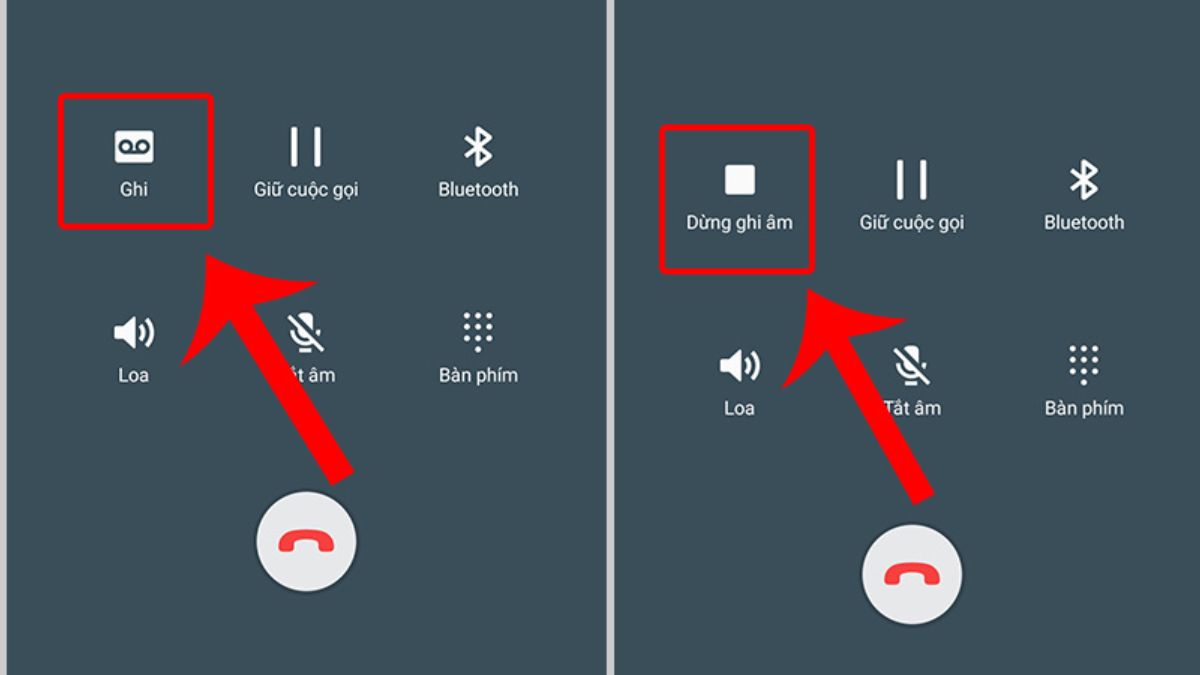
- Bước 3: Nếu muốn ngừng ghi âm thì bạn chỉ cần nhấn vào dừng ghi âm. File ghi âm cuộc gọi sẽ được tự động lưu trên điện thoại Samsung của bạn.
Cách ghi âm cuộc gọi Samsung tự động
Cách tự động ghi lại cuộc gọi trên Samsung được thực hiện qua các bước đơn giản như sau:
- Bước 1: Đây là một tính năng có sẵn trên điện thoại Samsung nên bạn chỉ cần mở máy lên. Sau đó, bạn mở ứng dụng Điện thoại, nhấn chọn dấu 3 chấm trên góc phải màn hình rồi nhấn Cài đặt.
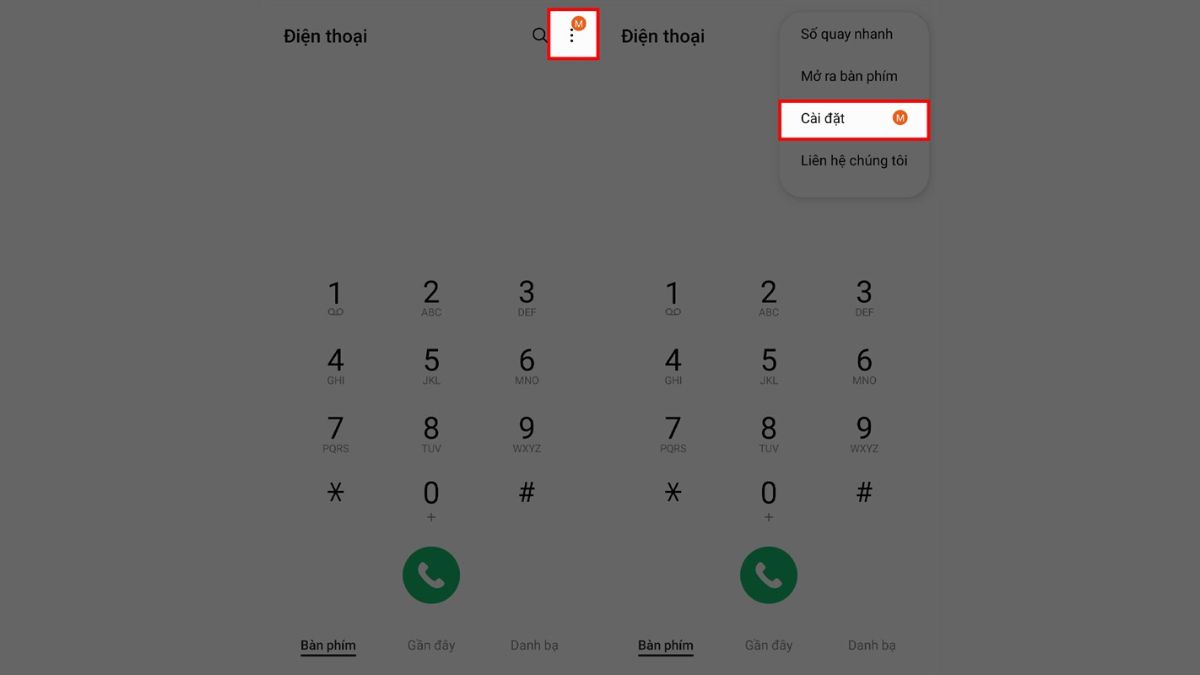
- Bước 2: Danh mục trong cài đặt cuộc gọi hiển thị, bạn nhấn chọn mục Ghi âm cuộc gọi. Sau đó, tại mục Tự động ghi âm cuộc gọi bạn hãy bật công tắc lên.
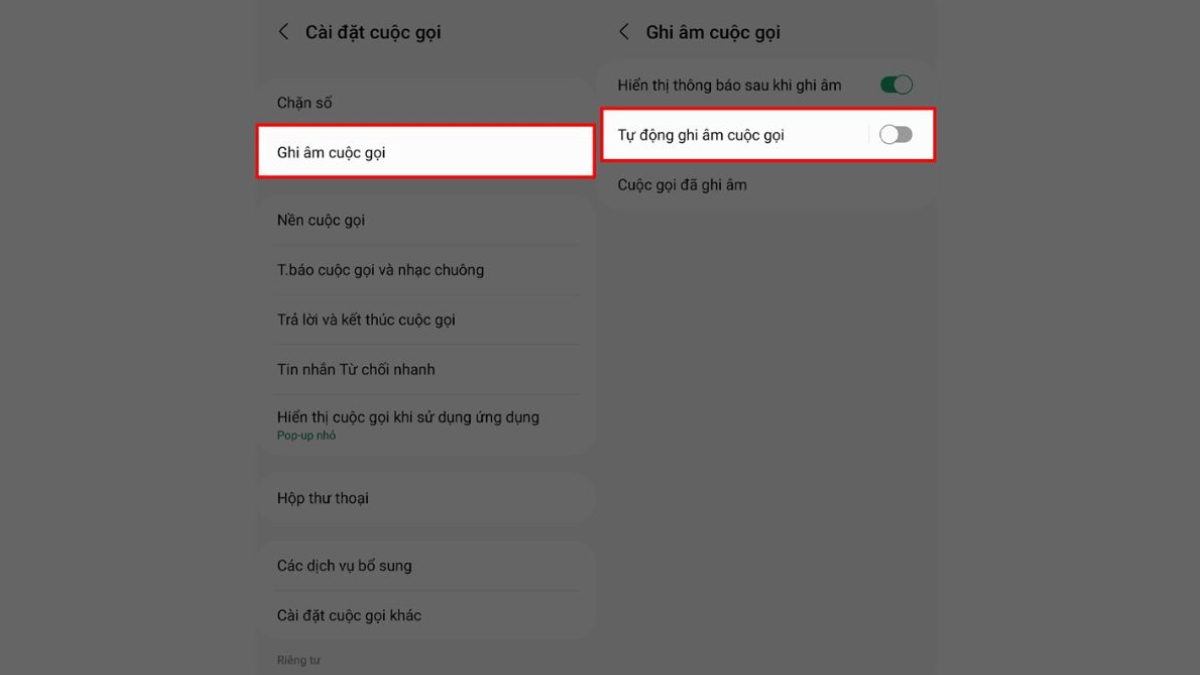
- Bước 3: Sau khi bật lên thì cuộc gọi của bạn sẽ được tự động ghi âm. File ghi âm cuộc gọi thường được lưu ở mục File gần đây hoặc File âm thanh.
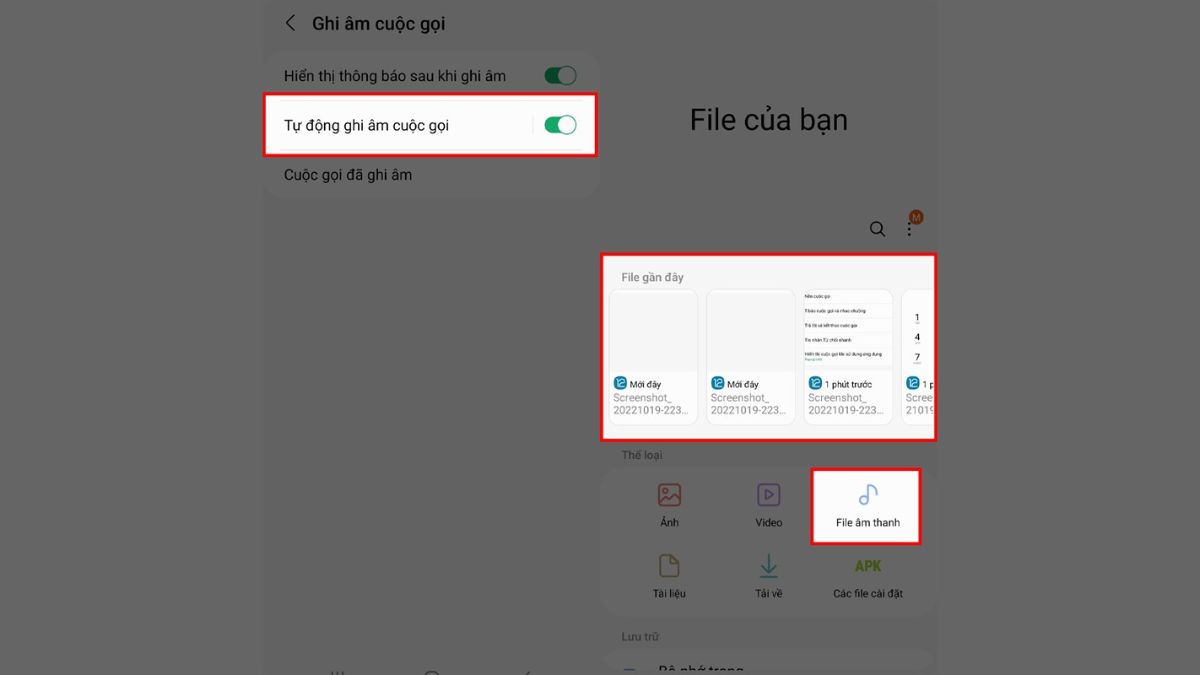
Điện thoại Samsung là thiết bị cần có nếu bạn muốn ghi âm cuộc gọi. Hiện nay, Samsung đã cho ra mắt nhiều dòng điện thoại chất lượng. Dưới đây là một vài gợi ý điện thoại Samsung mà bạn nên tham khảo:
[Product_Listing categoryid='35' propertyid=' customlink='https://cellphones.com.vn/mobile/samsung.html' title='Các dòng Samsung đang được quan tâm nhiều tại CellphoneS']
Sử dụng ứng dụng ghi âm cuộc gọi
Một cách ghi lại cuộc gọi Samsung phổ biến khác là sử dụng các ứng dụng trên điện thoại. Một trong những ứng dụng ghi âm miễn phí được sử dụng phổ biến là Voice Recorder. Các bước ghi âm cuộc gọi thông qua Voice Recorder được thực hiện như sau:
- Bước 1: Tại menu màn hình chính của điện thoại Samsung, bạn nhấn chọn ứng dụng Voice Recorder.
- Bước 2: Ở giao diện ứng dụng, bạn nhấn chọn nút tròn màu đỏ trên màn hình để bắt đầu ghi âm.
- Bước 3: Bạn có thể tùy chọn sử dụng 3 chế độ ghi âm trên phần mềm này là tiêu chuẩn, phỏng vấn và chuyển giọng nói thành văn bản. Nếu muốn tạm ngừng thu âm, bạn nhấn vào nút 2 sọc dọc. Còn muốn kết thúc ghi âm cuộc gọi thì bạn hãy nhấn vào nút vuông trên màn hình.
- Bước 4: Sau khi kết thúc ghi âm cuộc gọi, bạn có thể đổi tên File rồi nhấn lưu File ghi âm.
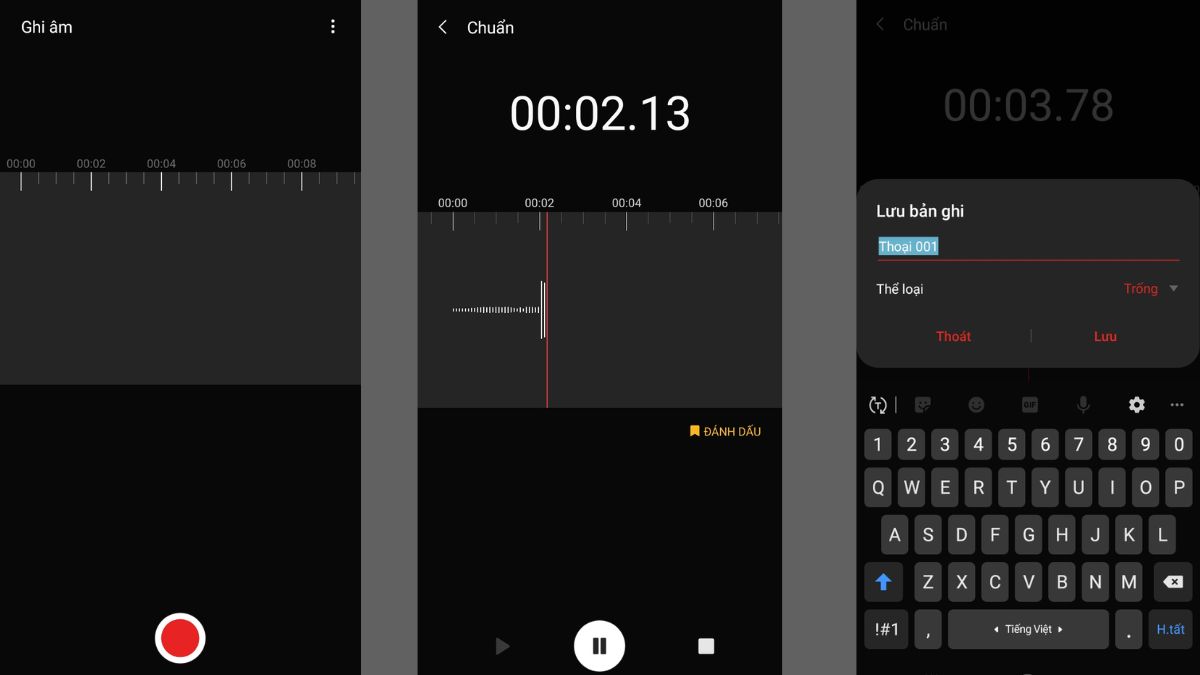
Ngoài ứng dụng Voice Recorder, bạn có thể dùng app ghi âm SamSung để có thể ghi âm cuộc gọi như:
- Automatic Call Recorder
- Ghi âm cuộc gọi
- Điện thoại - Google LLC,...
- MDroid Sound Recorder
Chú ý: Vì lý do bảo mật mà một số ứng dụng ghi âm sẽ không hoạt động được trên điện thoại Samsung hỗ trợ Android 9 trở về sau.
Cách nghe lại ghi âm cuộc gọi trên Samsung
Sau khi ghi âm cuộc gọi, chắc hẳn bạn sẽ muốn nghe lại File ghi âm. Dưới đây là cách nghe lại ghi âm cuộc gọi trên Samsung mà bạn nên tham khảo:
- Bước 1: Bạn mở điện thoại lên, nhấn chọn vào ứng dụng Điện thoại. Tại giao diện chính, bạn hãy nhấn vào dấu 3 chấm tại góc phải của màn hình.
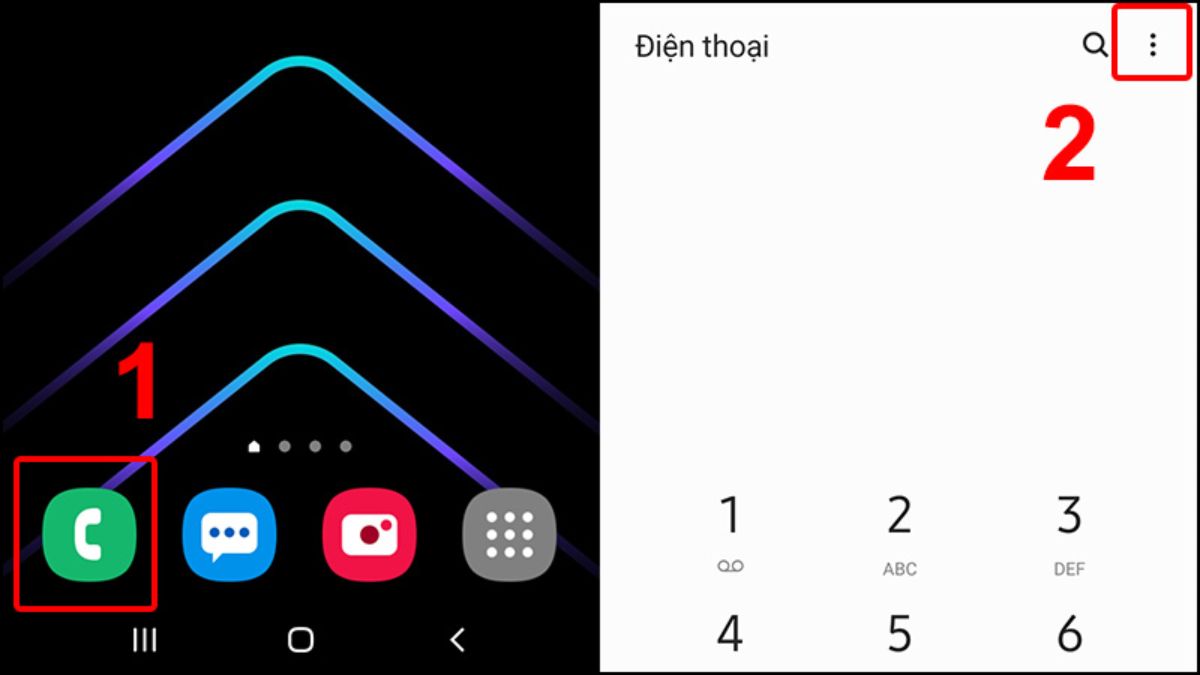
- Bước 2: Sau đó, bạn nhấn tiếp vào mục Cài đặt rồi chọn Cuộc gọi đã ghi âm.
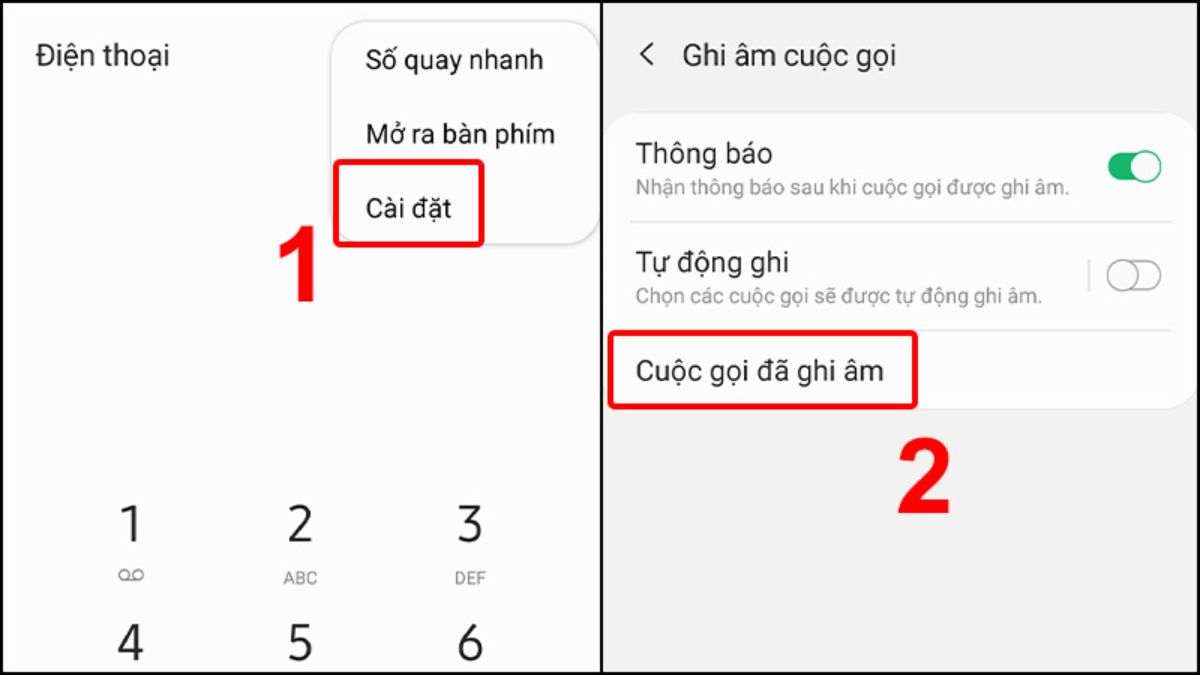
- Bước 3: Bạn hãy tìm và nhấn chọn vào File ghi âm cuộc gọi bạn muốn nghe lại. File ghi âm lúc này sẽ thường được phát lại dưới dạng MP3.
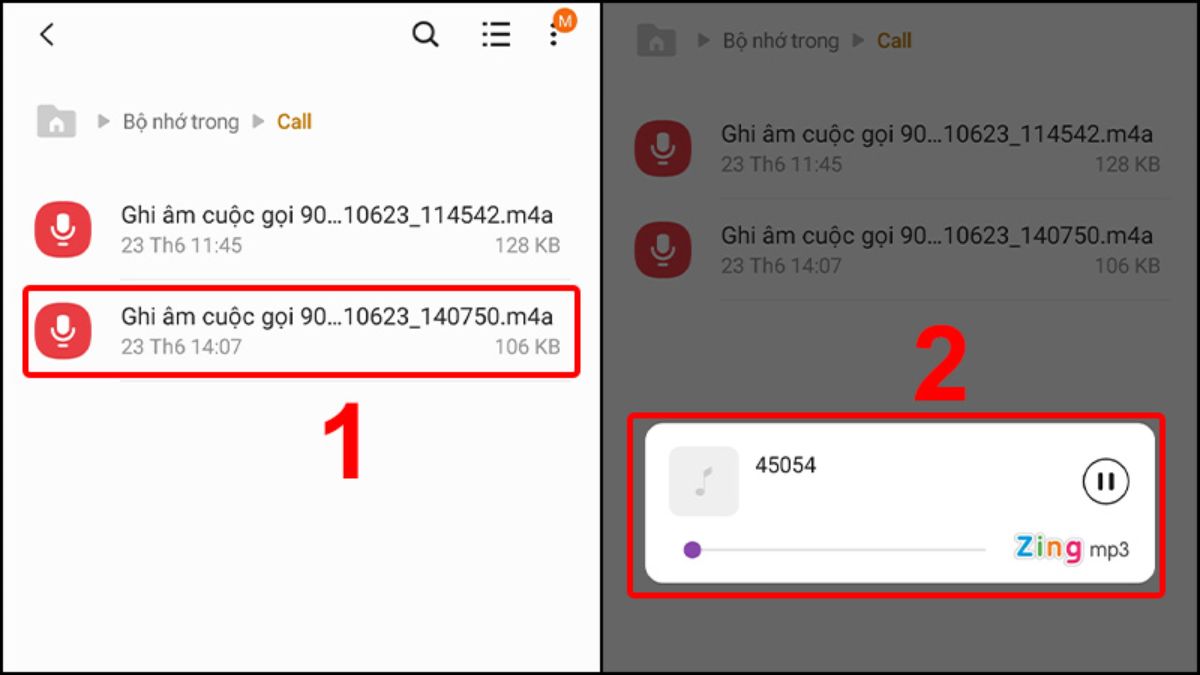
Sforum vừa hướng dẫn bạn cách cài đặt tự động ghi âm cuộc gọi Samsung đơn giản. Ngoài ra, còn hướng dẫn bạn cách nghe lại ghi âm cuộc gọi nhanh nhất. Nếu còn những thắc mắc cần giải đáp hãy để lại bình luận bạn nhé. Chúc các bạn thực hiện thành công.
- Xem thêm bài viết chuyên mục: Thủ thuật điện thoại, Samsung








Bình luận (0)